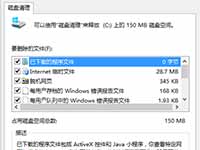组装台式电脑需要先确定需求及预算、选购配件、做好准备工具、选择一个适合的工作环境、安装CPU等。随着科技的发展,组装台式电脑成为越来越多电脑爱好者的需求。无论是为了玩游戏、进行设计工作,还是进行日常办公,组装一台性能卓越且具个性化的台式电脑都是一种理想选择。

一、组装前的准备工作
在正式开始组装之前,务必要进行充分的准备,以确保整个过程顺利。以下是一些关键步骤:
1. 确定需求及预算
在购买配件之前,首先要明确您的需求,例如游戏、办公或专业设计。与此同时,设定一个合理的预算,避免因预算不足而影响到最终组装的性能。
2. 选购配件
主要配件包括:
· 主板:选择与CPU、内存兼容的主板。
· CPU:根据需求选择适合的处理器,注意其插槽类型需与主板匹配。
· 内存:选择适合主板的内存条数量与容量。
· 显卡:对游戏或图形处理需求高的用户,一般需要独立显卡。
· 储存设备:可以选择HDD或SSD,SSD速度更快。
· 电源:选择合适瓦数及认证的电源,以保障稳定性。
· 机箱:确保足够的空间来容纳其他部件。
3. 准备工具
以下是您组装台式电脑所需的工具:
· 螺丝刀(十字)
· 防静电手套
· 橡胶手套(可选)
· 静电带(可选)
· 清洁工具(如软刷)
4. 选择一个适合的工作环境
在一个安静、干净的环境下进行组装,确保光线充足,避免静电和灰尘。

二、组装的详细步骤
步骤1:安装CPU
1. 打开主板的CPU插槽,通过按下插槽上的夹子来释放。
2. 按照插槽的标记,将CPU精确放入槽中,角度正确。
3. 轻轻按下夹子,固定CPU。
步骤2:安装内存
1. 找到内存槽,打开RAM插槽两边的锁扣。
2. 对准内存条和插槽的缺口,轻轻插入内存条,听到明显的“咔”声后即可。
步骤3:安装主板
1. 在机箱底部放置主板支撑柱,确保位置正确。
2. 将主板放入机箱,确保各个接口与机箱的输出孔对齐。
3. 用螺丝固定主板。
步骤4:安装显卡
1. 找到适合的插槽,移除相应的机箱挡板。
2. 将显卡插入PCI-E插槽,用力推入,确保完全到位。
3. 用螺丝固定显卡。
步骤5:安装储存设备
1. 按照机箱的设计,将HDD或SSD放入对应的位置。
2. 连接数据线和电源线。
步骤6:连接电源
1. 确保电源放置稳固,连接主板、CPU、显卡等所需的电缆。
2. 确保各个连接都牢固可靠。
步骤7:整理线缆
1. 用扎带整理线缆,确保机箱内部整洁。
2. 确保空气流通,避免影响散热。
步骤8:首次开机测试
1. 连接显示器和外设。
2. 开机,确保风扇转动,观察是否有异常声音。
3. 进入BIOS进行基本设置。
三、组装的小技巧
在组装过程中,有一些小技巧可以帮助您更加顺利地完成:
1. 查看说明书:说明书上有详细的步骤,有不会的可以作为参考。
2. 静电预防: 使用静电带,避免因静电损坏硬件。
3. 检查兼容性: 在购买前,使用兼容性工具(如PCPartPicker)检查配件之间的兼容性。
4. 多查看视频教程: 通过视频教程获取更直观的指导。

四、总结与常见问题解答
步骤 描述 相关注意事项
步骤1 安装CPU 确保插槽方向正确
步骤2 安装内存 留意内存条的插入角度
步骤3 安装主板 对齐接口,避免超出孔位
步骤4 安装显卡 确保显卡插入牢固
步骤5 安装储存设备 注意连接数据线,确认稳固
步骤6 连接电源 确保电源线连接到位
步骤7 整理线缆 保持机箱内部整洁
步骤8 首次开机测试 检查风扇与BIOS设置
五、常见问题解答
1.如何确定电源额定功率?
可以通过计算所有组件的功耗,确保额定功率比总功耗高出30%以保持稳定性。
2.开机无反应怎么办?
首先检查电源线和主板连接是否良好,然后检查内存和显卡是否安装妥当。
3.如何选择合适的散热方案?
对于高性能处理器,建议使用更强效的散热器或液态散热系统以保证其稳定运行。
通过以上的步骤与技巧,您现在应该对如何组装一台台式电脑有了深入的了解。实践使您更熟练,同时也能确保您依据个人需求构建出完美的电脑。希望这些信息对您有所帮助,祝您组装成功!